
Мазмуну:
- Автор John Day [email protected].
- Public 2024-01-30 10:41.
- Акыркы өзгөртүү 2025-01-23 14:51.

Сиз билдирүүлөрдү көрсөтүүчү LED Matrixти өткөрүп жибере албайсыз. Бул сиздин атыңызды/веб -сайтыңызды/инстаграмыңызды ж.б. Жылдыруучу билдирүүлөрдү көрсөтүүдөн тышкары, бул дизайн анимацияларды 4/4 ылдамдыкта чагылдырган MIDI саатына шайкештирилет. 4 RGB светодиоддору дагы көбүрөөк көңүлдү буруу үчүн түсүн туш келди өзгөртөт.
1 -кадам: Аны чогуу коюу | Диаграмма жана Ардуино эскизи



MidiMatrix Arduino Nanoго негизделген. Сураныч, тиркелген диаграмманы, компоненттерди жана Arduino эскизин караңыз.
2 -кадам: Аны чогуу коюу | Басылган микросхема жана алдыңкы панель


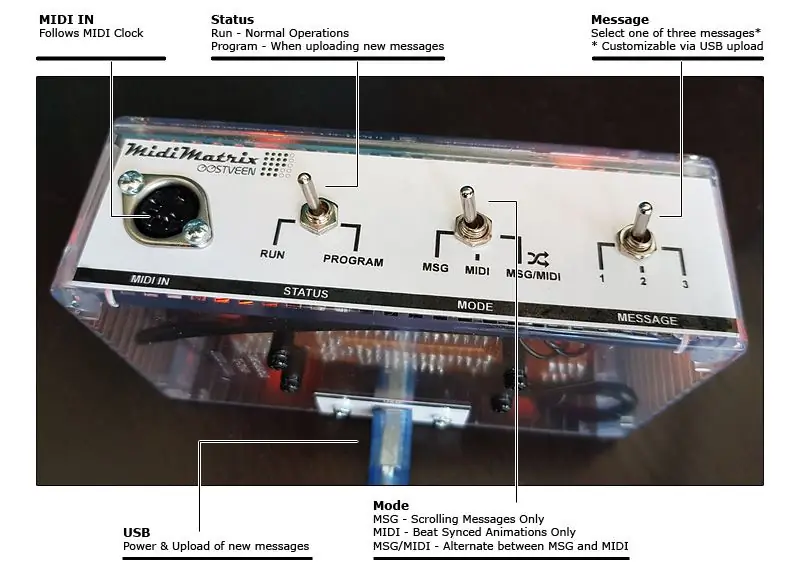
Дизайн жакшы жана жөнөкөй. Тиркелген ПХБны караңыз.pdf; Бардык зымдар бул жерде көрсөтүлөт. Электрондук такта бүткөндөн кийин, PCB plus Matrixти кутуга салуу убактысы келди. Алдыңкы панелдин барактарын A4 жабышчаак кабыгынан өзү чаптама кагазга иш жүзүндөгү өлчөмдө басып чыгарыңыз.
3 -кадам: Жумушта көрүп, билдирүүлөрүңүздү ыңгайлаштырыңыз

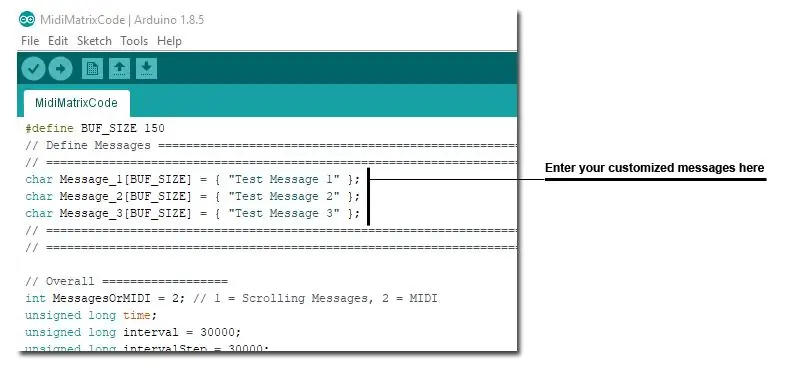
Видео 1 - режимдер жана билдирүүлөрдү тандоо (үн жок) 0: 00-0: 21 - билдирүү үчүн гана. #1 билдирүүсүнөн #3.0га өтүү: 21-0: 50- MIDI гана 0: 50-1: 57- Авто-альтернатива MIDI менен гана билдирүү (30 сек. Интервал). Video 2- Gigging impression0: 00- 0:15 - Билдирүү гана режими.0: 15-0: 51 - MIDIге гана өтүү. MidiMatrix автоматтык түрдө MIDI гана режимине өтөт, ал жылдыруучу билдирүүнү 0: 25те бүтүргөндөн кийин (салам-шапка тээп алуу кокустук).0: 51-1: 35-MSG/MIDI режимине өтүү. Бул жерде MidiMatrix автоматтык түрдө MSG- жана MIDI- режиминде алмашат. Өз билдирүүлөрүңүздү коддоо оңой. Тиркелген коддун үзүндүсүн караңыз; жөн гана Arduino эскизин Arduino Software (IDE) менен ачыңыз жана үч демейки билдирүүнүн бирин түзөтүңүз ("Текст кабар 1", "Текст кабар 2", "Текст кабар 3").
Сунушталууда:
Talos, Жол жүрүү учурунда коопсуздугуңузду сактоо: 5 кадам

Talos, Жол жүрүү учурунда коопсуздугуңузду камсыздоо: Жумушта жүргөндө куугунтуктун курмандыгы болуу көптөгөн адамдар үчүн, айрыкча аялдар үчүн кадимки нерсе. Кайсы өлкө болбосун, коомдук транспортто жүрүү сизди сексуалдык жактан кысымга алса болот, ал тургай үйгө бара жатканда ээрчип кетет. Аларда
I-211M-L ONT: Батарея кубаты учурунда маалыматтарды иштетүү: 7 кадам

I-211M-L ONT: Батарея кубатында турганда маалыматтарды иштетүү: I-211M-L Оптикалык Тармак Терминалы (ONT) булалуу интернет, же була негизделген телефон (POT) жана видео кызматтарынын абоненттери үчүн популярдуу чекит. Жаңы Verizon FIOS орнотуулары бул ONTту колдонушат. Мурунку ONT-тен айырмаланып, I-211M-L бирдей эмес
Атыңызды ЖК дисплейге басып чыгаруу: 7 кадам

Сиздин атыңызды ЖК дисплейге басып чыгаруу: Бул көрсөтмөдө мен сизге балдарга LCD дисплейде атыңызды кантип басып чыгарууну үйрөтөм. Бул проект мен колдонгон программалык камсыздоо болгон tinkercadда жасалышы мүмкүн, же реалдуу жашоодо жасалышы мүмкүн. Бул долбоордун негизги максаты - бир нерсени үйрөнүү
Окуу учурунда балдарыңыздын ойноосун токтотуңуз: 4 кадам

Окуу учурунда балдарыңыздын ойноосун токтотуңуз: Видео оюндарды ойноо - бул студенттер окуп жүргөндө пайда болгон чоң көйгөй. Көптөгөн окуучулар окуунун ордуна оюндарды ойноп кыйналышат, бул аларга начар баа берет. Ата -энелер баласына ачууланышат жана тынчсызданышат, ошондуктан алар чечүүнү чечишти
Crimson Fox: Иш учурунда тыныгуу алуу үчүн маалымдуулукту жогорулатуу: 8 кадам (сүрөттөр менен)

Crimson Fox: Иштегенде тыныгуу алуу үчүн маалымдуулукту жогорулатуу: Швециядагы KTH курсунда биз формасын өзгөртө турган артефактты түзүүнү тапшырдык. Биз жумуштан же окуудан тыныгууңузду эскертүү үчүн түлкү формасындагы артефакт жасадык. Түлкү көрсөтө турган жалпы түшүнүк
